
DNS Cloakを用いた、セキュアな広告ブロック(LINE広告対応)
みなさんこんにちは。子育てミニマリストのメメです。
私は普段、自分の影響の輪の外側にある広告やニュースは見ないようにしています。
ニュースを見ないようになってから1年ほど経ちますが、不都合なことはなく、逆に目の前の事柄に集中できるようになってきました。
私たちは普段連絡を取る際はLINEのトーク機能を使用しています。
しかし、毎日目にするトーク画面の上部には必ず広告が入るようになっています。

私たちが必ず目にする、いいポジションに陣取っていることがわかります。
これも企業努力の賜物と言っていいでしょう。
今回は、目の前の事柄に集中できるよう、「LINE」のトーク画面上部に表示される広告をブロックする方法についてまとめていきたいと思います。
1.広告ブロックの仕組み
今回用いるDNS Cloakはオープンソース(インターネット上に設計図を公開しているため、安全性が担保されている)のDNSサービスを切り替えられるアプリです。
インターネットのページはグローバルIPアドレスという数字の羅列で決まっています。
しかし人間が理解するには分かりづらいため、例えば、
youtube.com(ドメイン名)→208.65.153.238(IPアドレス)
のように変換(名前解決)してくれるサービスがDNS(ドメインネームシステム)です。
DNSサービスを提供しているのがDNSサーバーです。
Googleが提供している8.8.8.8やCloudClare社の1.1.1.1に変更するとレスポンスがよくなるなどで有名だと思います。
しかし、iPhoneではWi-FiでしかDNSサーバーの変更ができず、セルラー通信(データ通信)ではDNSサーバーの変更はできません。
DNS Cloakというアプリでは、スマートフォン内に仮想VPN(バーチャルプライベートネットワーク)を構成することで、DNSサービスを切り替えることができます。
仮想VPN(バーチャルなバーチャルプライベートネットワーク)というのは、不思議なネーミングですね(笑)
DNS Cloakにはドメインのブラックリストを選ぶことができます。
ドメイン単位の広告ブロックになるため、同じドメイン名で提供されている広告はブロックできません。(正確には、ブロックしてしまうとコンテンツ本体もブロックしてしまう)
例えば、Ad.comという広告を提供しているドメインをブラックリストに入れてDNS Cloak経由で通信しても、そのサイトは存在しないということにしてしまえば広告は表示されません。
次に、iPhoneにおける広告ブロックのやり方を説明します。
2.DNS Cloakを用いた広告ブロックの方法
今回は、280blockerという日本向けの広告ブロックドメインリストを使用します。
280blockerには、アプリ版もありそちらの方が簡単でおすすめですが、ドメインリストの編集ができません。
今回は、LINEのトークの上に表示される広告をブロックしたいため、ドメイン名が編集できるDNS Cloakを使用します。

まず、280blockerさんのところからブロックドメインリストをダウンロードします。
しかし、URLが変更されており、そのままでは開けません。
2021年12月現在のURLは以下です。
https://280blocker.net/files/280blocker_domain_xxxxxx.txt
しかし、末尾のxxxxxxを変更する必要があります。

2021年12月のリストに関しては、末尾の6桁のxxxxxxを202112に変更してください。
すると以下のようなテキストファイルがダウンロードできると思います。

しかし、280blockerのドメインリストはLINEの広告には対応していないため、ドメインを追加する必要があります。
3.LINE広告への対応
LINEの広告を非表示にするために、以下のドメインを追加します。
obs.line-scdn.net
iPhoneのメモアプリなどを使い、上のドメインを任意の場所に追加してください。
以下のようになると思います。

これをDNS Cloakに読み込ませていきます。
AppStoreからDNS Cloakをダウンロードします。
ダウンロードできたら、左上の三本線からBlacklists&WhitelistのPickBlaclist file...をタップし、先ほど作成したtxtファイルを読み込ませます。

あとは、前の画面に戻り、DNSサービスを選択し、Use this serverを押します。

DNSサービスはどれでもいいと思いますが、NologsとDoHに対応しているCloudflareがおすすめです。
Nologsは企業がログを収集しないことを指し、DoHはDNS over HTTPSの略で、簡単にいうとDNSの通信を暗号化しているため安全(セキュア)ということです。
なので、今回は、NologsとDoHに対応しているClouflareを使用することとします。
4.LINE広告の表示について
DNS Cloakを有効にしてLINEのトーク画面を開くと、このような感じになります。

しかし、obs.line-scdn.netというドメイン名で提供されているサービスも使えなくなってしまうため、ホームの着せ替えやVOOMなども見れなくなります。
このサービスを使う際は、DNS Cloakを一時的にオフにする必要があります。


5.セキュアな通信(DoH)の確認
今回はCloudflare社のDoH対応のDNSサーバーを使用しました。
実際にDoHで通信できるかは以下のサイトで確認できます。
実際にDNS Cloakをオンにしてアクセスしてみます。
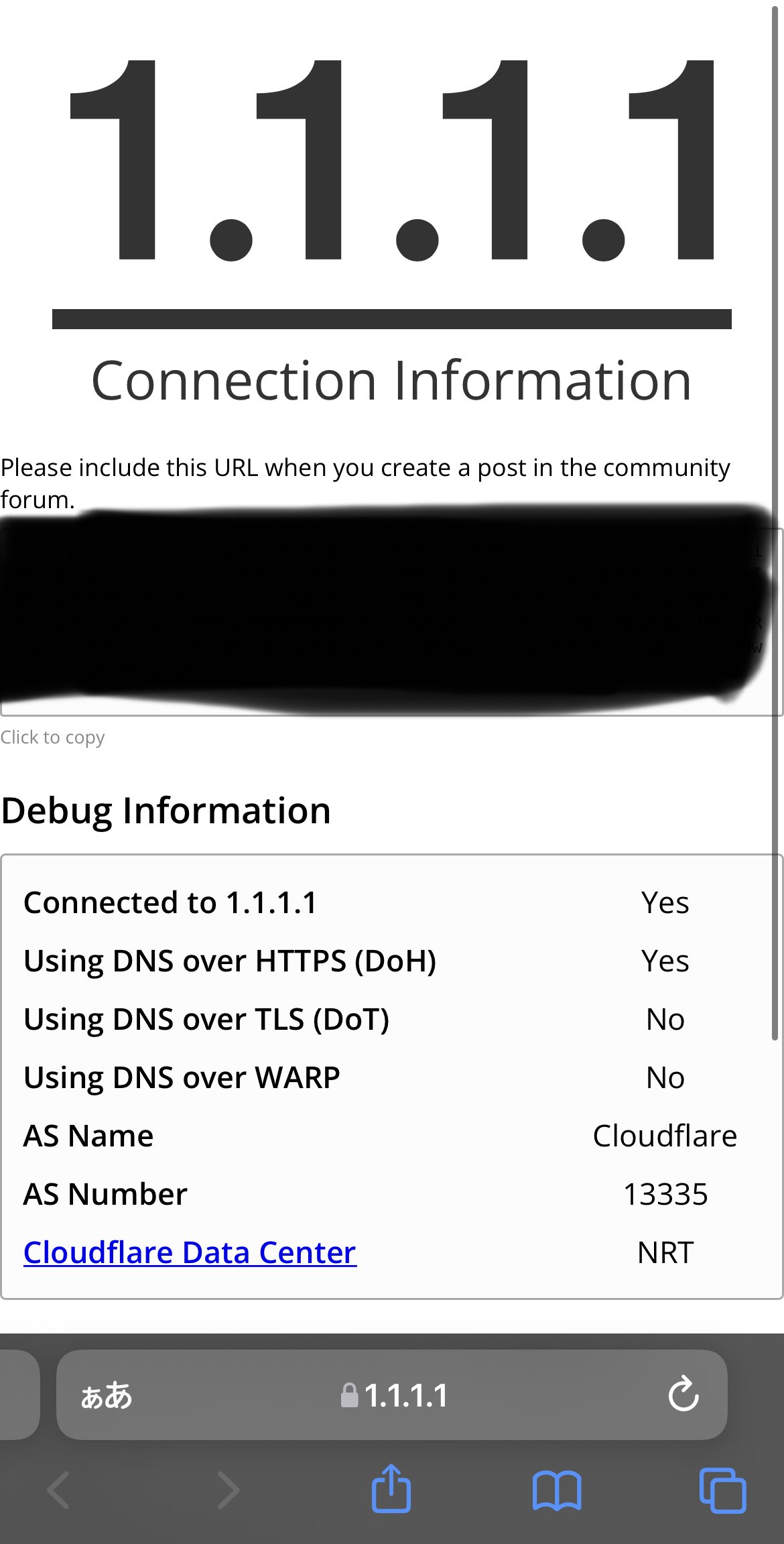
Using DNS over HTTPS(DoH)がYesになっていると思います。
これで、DNSが平文(http)ではなく暗号化(https)されて通信できていることがわかります。
6.まとめ
今回は広告ブロックのやり方についてまとめてみましたが、いかがだったでしょうか?
有料のアプリを購入せずとも意外と簡単に広告ブロック&セキュアな通信(DoH)が出来たのではないでしょうか?
今の時代は、自分の影響の輪の外側に関する広告やニュースなどの情報にまみれています。
自分の影響の輪の内側に集中するためにも、広告を見る機会を意識的に減らしてみてはいかがでしょうか?
